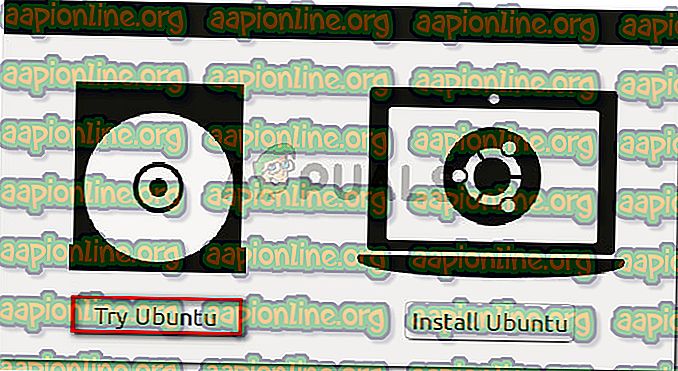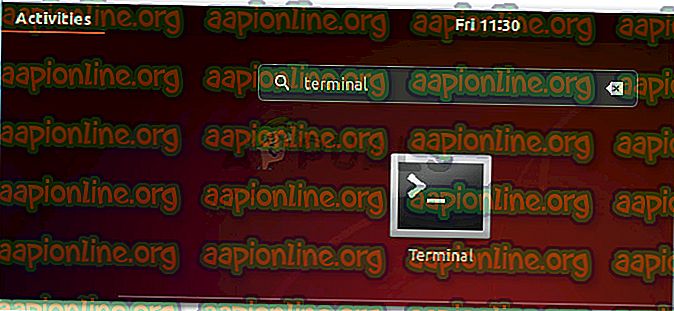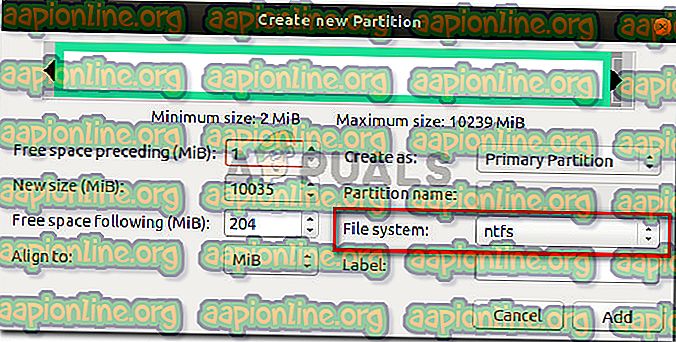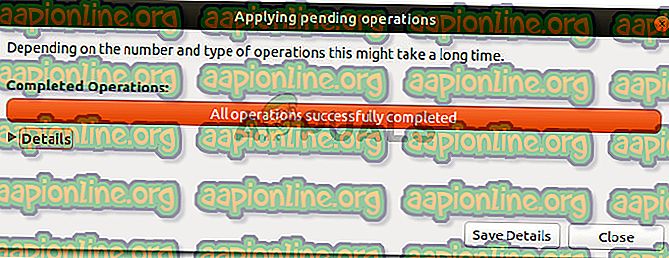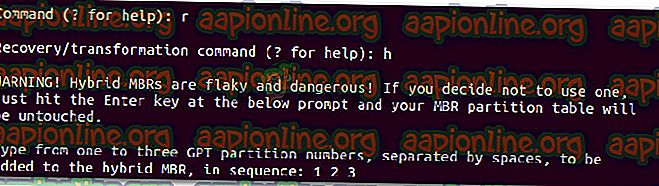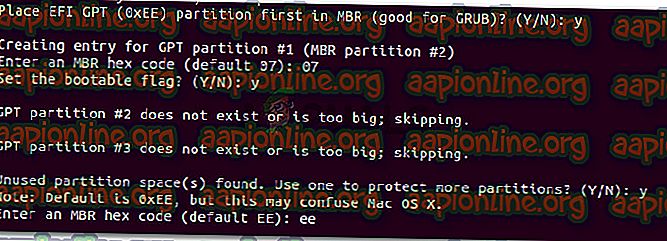Parandus: Mediakit teatab, et seadmel pole soovitud töö jaoks piisavalt ruumi
Mitmed kasutajad on teatanud, et nad ei saa MacOS-is DiskUtility abil NTFS-draivi vormindada ega sektsioonida. Mõjutatud kasutajad teatavad, et neil on järgmine tõrge: „ MediaKit teatab, et seadmel pole taotletud toimingu jaoks piisavalt ruumi “. Enim mõjutatud kasutajad teatavad, et sihitud draivil on palju vaba ruumi, nii et probleemi allikas on kuskil mujal.

Mis põhjustab selle, et MediaKiti aruannetes pole seadmes piisavalt ruumi taotletud toimimisvea jaoks ?
Uurisime seda konkreetset probleemi, uurides erinevaid kasutajaaruandeid ja parandusstrateegiaid, mida nad tõrketeate lahendamiseks kasutasid. Kogutud andmete põhjal on paar levinud stsenaariumi, mis käivitavad selle konkreetse veateate:
- Bootcampi installimisel luuakse automaatselt järelejäänud partitsioonid - nagu erinevate kasutajaaruannete puhul, vastutavad selle tõrke eest sageli sellised partitsioonid, kuna neid ei saa tavapäraselt kustutada (enamasti).
- Kettautiliit ei saa draivi NTFS-ist ümber APFS-i vormindada - seda ei saa teha kettautiliidist, kuid probleemi vältimiseks võite kasutada terminali (kas otse Maci jaoks või kasutades Linux Live CD-d).
Kui soovite leida viisi, mis võimaldaks teil sellest konkreetsest probleemist mööda hiilida, pakub see artikkel teile mitmeid tõrkeotsingu strateegiaid. Allpool on teil mitu meetodit, mida teised sarnases olukorras kasutajad on probleemi lahendamiseks kasutanud.
Parimate tulemuste saamiseks järgige allolevaid meetodeid, kuni leiate paranduse, mis on teie konkreetses stsenaariumis tõhus.
1. meetod: eraldage draiv terminalist
Mitmed draivi vormindamist vaevavad kasutajad on suutnud tõrkest “ MediaKiti teadetes pole seadmes piisavalt ruumi soovitud toimingute jaoks ” kõrvale hoida, kasutades terminali, et tuvastada, lahti võtta ja partitsioonida draiv, mis käivitab ketta utiliidi tõrke.
Märkus: pidage meeles, et allolevat protseduuri ei saa kasutada ainult ühe partitsiooni jaoks. See mõjutab kogu draivi.
Siin on lühike juhend kettaseadme jaotamiseks terminali abil :
- Klõpsake otsinguikooni (paremas ülanurgas) ja otsige terminali. Seejärel topeltklõpsake utiliidi avamiseks Terminalil .

- Vormindatava ketta nime saamiseks sisestage järgmine käsk:
diskutili nimekiri
- Meie näites peame vormindama ketta disks03 . Kui soovite sihtida õiget draivi, asendage disk0s3 õige kettaga.
- Ketta lahtivõtmiseks tippige järgmine käsk ja vajutage sisestusklahvi :
diskutil unmountDisk force disk0s3
- Järgmisena tuleb meil alglaadimissektorisse kirjutada nullid, et tagada protseduurist keerukama alglaadimishalduri otsing. Selleks tippige järgmine käsk ja vajutage sisestusklahvi :
sudo dd, kui = / dev / null = / dev / disk0s3 bs = 1024 arv = 1024
- Kui nullid on alglaadimissektorisse kirjutatud, proovige uuesti jaotada, tippides järgmise käsu ja vajutades sisestusklahvi :
diskutil partitionDisk disk0s3 GPT JHFS + "Partition Name" 0g
Märkus. Asendage partitsiooni nimi nimega, mille soovite uuele partitsioonile anda.
Kui see meetod ei võimaldanud teil MediaKiti aruannetest mööda hiilida, selleks, et ketta partitsioneerida Terminali abil, pole seadmes piisavalt ruumi taotletud toimingute jaoks, liikuge järgmise meetodi juurde.
2. meetod: Linux Live CD kasutamine draivi sektsioonimiseks
Mitmel sama probleemi lahendamisel vaevleval kasutajal on õnnestunud probleem lahendada, käivitades Linuxi elusalt CD-lt ning kasutades utiliiti gdisk ja GParted NTFS-i sektsiooni loomiseks vabas kettaruumis.
Seejärel kasutasid nad uuesti gdiski utiliiti, et vastavalt sellele partitsioonitabel tellida ja siseneda taastamis- ja teisendusmenüüsse. Sealt õnnestus neil luua uus hübriidne MBR, mis lõpuks võimaldas neil lõhestamise lõpule viia.
Seda protseduuri kasutavad sageli kasutajad, kes proovivad Windowsi installida kettale, millel on ka OSX-i jaoks reserveeritud sektsioon. Kui see protseduur on teie jaoks sobiv, siis järgige allpool toodud samme, et kasutada draivi sektsioonimiseks Linux Live CD-d:
- Käivitage Mac Live'ile Linux Live CD, näiteks Ubuntu Live CD, System Rescue CD eraldatud võlu . AnLinuxux-põhise tasuta OS-i, mis on võimeline Live USB-i käivitama, tuleks trikk ära teha.
- Kui kasutate Ubuntu Live CD-d, klõpsake Live CD versiooni laadimiseks nuppu Proovi Ubuntu .
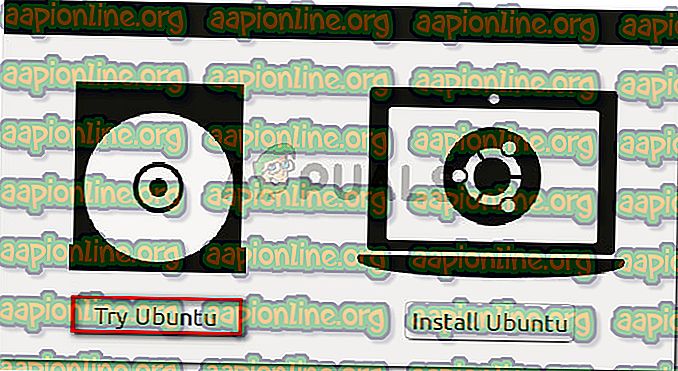
- Kui Linux Live CD on laaditud, avage terminali aken. Selleks saate klõpsata rakenduse kuvamise ikoonil ja otsida funktsiooni abil terminali .
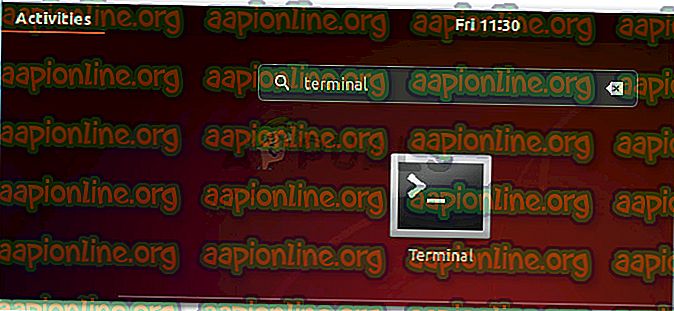
- Tippige terminali aknasse järgmine käsk ja veenduge, et kasutate juurõigusi:
sudo -i
- Kui teil on juurõigused, sisestage Gdiski utiliidi käivitamiseks kettale järgmine käsk:
gdisk / dev / sda
- Kui gdiski utiliit on käivitatud, tippige " v " ja vajutage ketta struktuuri kontrollimiseks sisestusklahvi . Kui näete sõnumit, milles öeldakse, et mingeid probleeme ei leita, liikuge järgmisele sammule.

Märkus: see pole kohustuslik, kuid see on ettevaatusabinõu diagnoosimisel, mis aitab meil tuvastada vigu, mis võivad meie probleemile kaasa aidata.
- Kui kontrollimine on lõppenud, väljuge Gdiski utiliidist, kirjutades ' q ' ja vajutades sisestusklahvi .

- Järgmisena käivitage GParted samal kettal, tippides sama terminali aknasse allpool oleva käsu. GParted saab käivitada ka avades selle otse menüüst.
gparted / dev / sda
- Kui GParted-i utiliit avaneb, looge oma vaba ruumiga NTFS-i sektsioon, kuid kindlasti jätke selle ja OSX-i partitsiooni vahele vähemalt 128 MB jaotamata ruumi. Uue partitsiooni loomise alustamiseks klõpsake nuppu Lisa .
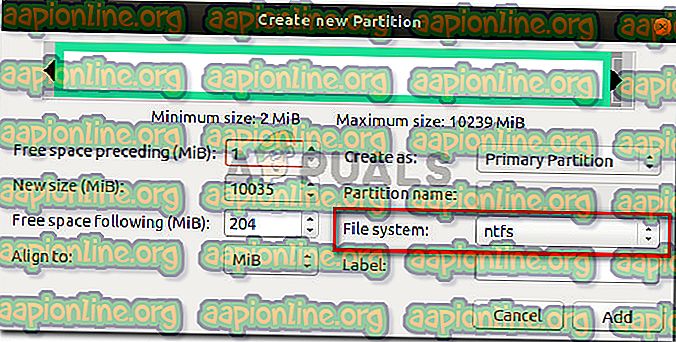
- Kui toiming on edukalt lõpule viidud, väljuge GParted utiliidist ja naaske 3. etapi kaudu terminali. Seejärel järgige uuesti punkte 4 ja 5, et anda juurõigused ja käivitada utiliit gdisk.
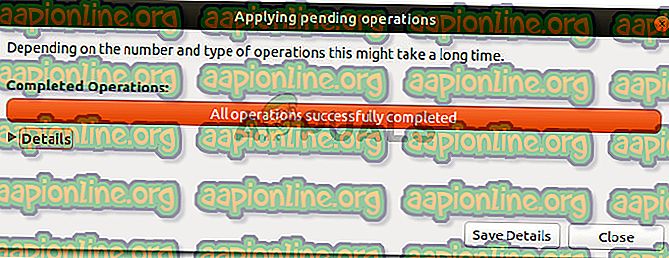
- Kui olete naasnud gdiski utiliidi juurde, tippige jaotise tabeli kuvamiseks p- kood. Nüüdseks peaks teil olema kolm sektsiooni: EFI süsteemi sektsioon (ESP), Windowsi (NTFS) partitsioon - see, mille me varem lõime - ja OS X partitsioon.
- Kui kinnitate seda, sisestage taastamis- ja teisendusmenüüsse sisenemiseks „ r ”. Seejärel tippige " h " ja vajutage uue hübriidse MBR-i loomiseks sisestusklahvi . Järgmisena tippige “ 1 2 3 ” ja vajutage kolme partitsiooninumbri moodustamiseks sisestusklahvi .
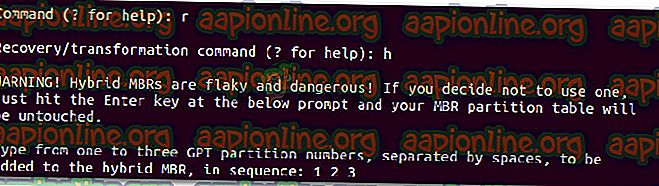
- Järgmisena tippige “Y” ja vajutage EFI GPT (0xEE) viipal sisestusklahvi (Tagasi) . Kui teilt küsitakse, kas soovite seada käivitatava lipu, tippige „ Y“ ja vajutage uuesti sisestusklahvi (naasmine) . Seejärel tippige “Y” ja vajutage sisestusklahvi (Return), kui teilt küsitakse, kas soovite vabade ruumide kaitsmiseks kasutada rohkem sektsioone. Lõpuks sisestage MBR-i vaikekood ( ee ) ja vajutage veel kord sisestusklahvi (naasmine) .
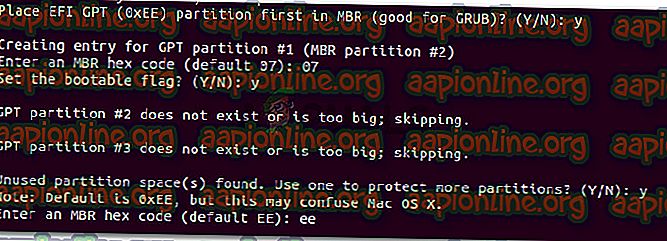
- Kui üks konfiguratsiooni osa on valmis, tippige 'w' klahv ja vajutage sisestusklahvi (Return), et muudatused salvestada ja jätkata kontrollimisi. Kui teilt küsitakse, kas soovite jätkata, tippige 'y' ja vajutage veel kord sisestusklahvi (naasmine) .

See on see, et vaba ruum, mis varem tõrkus tõrkega “ MediaKiti aruannetes pole seadmel piisavalt ruumi taotletud toimingute jaoks”, on gdiski ja Gpartediga eraldatud.